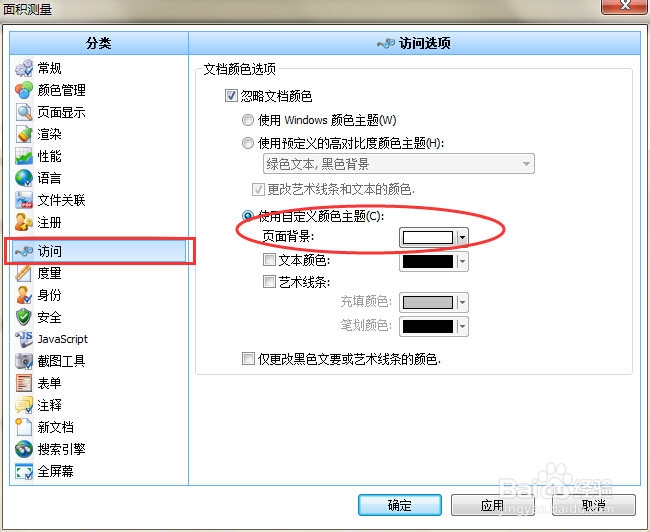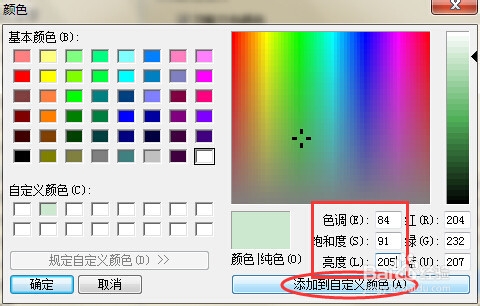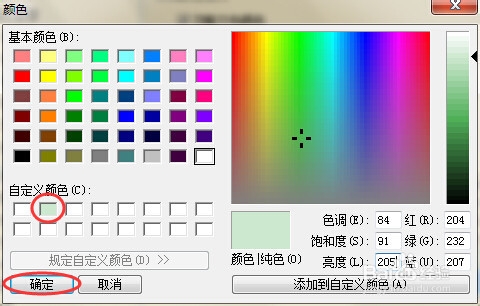怎么将PDF-Xchange Viewer背景色设置成淡绿色
1、使用PDF-Xchange打开一个pdf文档,默认文档背景色都是白色,长期看确实比较刺眼。
2、点击菜单栏中“编辑”,“参数设置”,弹出PDF-Xchange的参数设置界面。
3、点击左侧“访问”,在该栏目下选择“页面背景”。(由于翻译错误,页面设置标题为“面积测量”)
4、点击颜色下的“更多颜色”,弹出颜色面板
5、在颜色面板右下角将色调、饱和度、亮度分别设置成:84、91、205,此时对应的RG幞洼踉残B参数为204、232、207,然后点击“添加到自定义颜色”,这种淡绿色就添加到了自定义的颜色
6、在自定义颜色中选中刚才设置的淡绿色,点击“确定”
7、回到参数设置面板,点击“确定”,此时就设置好了
8、此时pdf文档的背景色就设置成淡绿色了
声明:本网站引用、摘录或转载内容仅供网站访问者交流或参考,不代表本站立场,如存在版权或非法内容,请联系站长删除,联系邮箱:site.kefu@qq.com。
阅读量:84
阅读量:47
阅读量:26
阅读量:30
阅读量:87